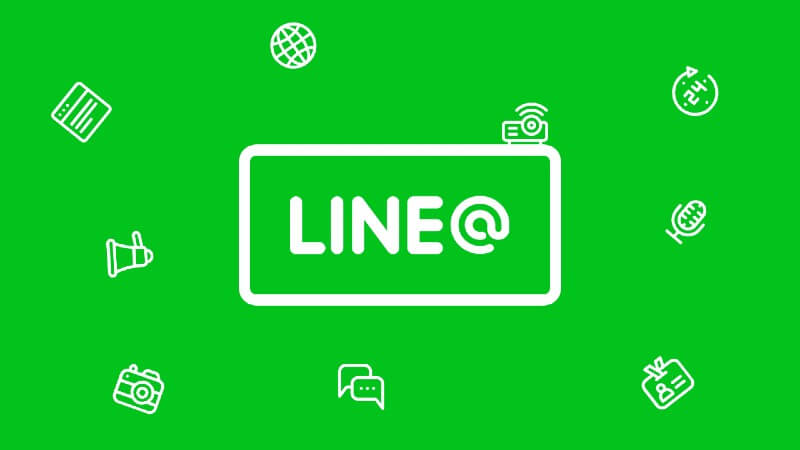Како да ја исклучите родителската контрола на Андроид

Постојат многу начини да ги контролирате активностите на гаџетите на вашето дете од далечина. Мора да истражите сигурен и ефективен метод за да го ограничите користењето на гаџетот на детето. Кога вашето дете ќе порасне повеќе од 12 години и можеби ќе ви се допадне да ги прекинете активностите за надзор на гаџетот. Ако тоа е сценариото, тогаш научете да ги менувате поставките на апликацијата за родителска контрола. Дали сте свесни како да ги исклучите родителските контроли на Android? Просветлете се со чекорите за исклучување на процедурите за родителска контрола и дознајте за алтернативните софистицирани методи за далечински да ги контролирате активностите на гаџетот на вашето дете.
Како да ја исклучам родителската контрола на Family Link?
Продолжете со упатствата подолу за да ги деактивирате родителските контроли на Family Link. Тешко е целосно да ги исклучите поставките за следење ако вашето дете е помладо од 13 години. Стандардно ќе има делумно ограничувања за деца под 13 години. Можеби ќе ви се допадне и: како да ја отстраните апликацијата Family Link.
Чекор 1: Отклучете го гаџетот со Android и допрете ја апликацијата „Family Link“ на вашиот уред. Одете на сметката на вашето дете во апликацијата.

Чекор 2: Притиснете ја опцијата „Управување со поставки“ и потоа одете во „Информации за сметката“.

Чекор 3: Кликнете на опцијата „Стоп за надзор“ и потврдете го вашиот избор. Потоа, конечно, проверете ја пораката за потврда и повторно притиснете „Стоп за надзор“.

Како да ги отстранам родителските контроли на Family Link без PIN?
Во овој дел, ќе научите како да ја отстраните родителската контрола на апликацијата Google Family Link без да користите PIN.
Основната идеја овде е да се исчистат зачуваните податоци на Google што на крајот ќе ги избрише поставките за родителска контрола поврзани со апликациите на Google Play Store како Family Link. Во овој метод, не треба да внесувате PIN за да направите промени во родителската контрола.
Чекор 1: притиснете ја иконата „Поставки“ на вашиот гаџет со Android

Чекор 2: Изберете ја опцијата „Апликации и известување“ од списокот.

Чекор 3: Изберете „Google Play Store -> Storage“.

Чекор 4: Притиснете го копчето „Исчисти податоци“ и потоа потврдете ја вашата акција со кликнување на „ОК“.

Горенаведената постапка ги брише сите податоци на Google Play Store, вклучувајќи ги и поставките за родителска контрола. Сега знаете како да ги исклучите поставките за родителска контрола на Android.
Како да ги исклучам родителските контроли на Google Play?
Во овој метод, мора да го внесете поврзаниот PIN за да направите промени во поставките за родителска контрола на Google Play. Во случај да го заборавите PIN-кодот, користете го горенаведениот метод за да ги отстраните родителските контроли на апликациите поврзани со Google.
Чекор 1: Отворете го телефонот со Android и допрете ја иконата „Play Store“.

Чекор 2: Во прозорецот на Google Play Store, допрете ги трите хоризонтални линии на горната лева страна на екранот. Тоа е табот „Мени“ за продавницата на Google Play. Мора да ги истражите опциите во ова „Мени“ за да ги промените соодветните поставки за родителска контрола.

Чекор 3: Притиснете ја опцијата „Поставки“ од проширената листа.

Чекор 4: Повлечете ја лентата за лизгање и изберете „Родителски контроли“ во менито „Корисничка контрола“.

Чекор 5: Сега, мора да ја исклучите опцијата „Родителски контроли“.

Чекор 6: Се појавува скокачки прозорец со барање PIN. Овде, мора да го внесете десниот PN за да продолжите.

Внесете го четирицифрениот PIN и притиснете го копчето „OK“ за да ги оневозможите поставките за родителска контрола во Google Play Store.
Како да ги исклучам родителските контроли на Samsung со Ease?
Има „Детски режим“ достапен на телефоните Samsung со овозможени поставки за родителска контрола. Тоа е вграден режим за заштита на децата од пристап до опасни содржини на интернет платформата. За да го исклучите овој „Детски режим“ сурфајте низ чекорите подолу
Чекор 1: Отклучете го вашиот телефон Samsung.
Чекор 2: Допрете ја опцијата „Поставки“.

Чекор 3: Изберете „Апликации“ од прикажаната листа.

Чекор 4: Изберете го „Детскиот режим“ и оневозможете или принудете го запирањето со допирање на соодветното копче.

Зошто на родителите сè уште им е потребна апликацијата за родителска контрола од трета страна?
Повеќето дигитални родители се одлучуваат за сигурни и ефективни апликации за родителска контрола како mSpy да ги следат активностите на гаџетот на нивното дете од далечина. Во овој механички начин на живот, родителите се соочуваат со тешки времиња во прецизното надгледување на онлајн активностите на нивното дете. mSpy, апликацијата за родителска контрола од трета страна игра витална улога во намалувањето на времето поминато на екранот на вашето дете без напор.
Извонредни карактеристики на апликацијата за родителска контрола mSpy
- Негувајте добри дигитални навики кај вашите деца користејќи ја опцијата „Време на екранот“.
- Следете ги деталите за локацијата на вашето дете во реално време од далечина.
- Функцијата „Откривање на експлицитна содржина“ открива несоодветни пораки во гаџетот на детето и ги известува родителите да преземат соодветни активности навреме.
- на mSpy Родителските контроли на YouTube ги блокираат видеата со содржини за возрасни да влезат во телефонот на вашето дете.
- Опцијата за филтрирање на веб-страница го ограничува прикажувањето на непотребната содржина на уредот на вашето дете.
- Планирајте мудар дневен распоред за вашето дете користејќи ја опцијата „Паметен распоредувач“.
Детална илустрација на прекрасните карактеристики на mSpy
Блокатор на апликации: Ако најдете опасни апликации на телефонот на вашето дете, тогаш можете далечински да ги блокирате тие апликации дури и без нивно знаење. Вашето дете повеќе нема да пристапува до блокираните апликации на кој било начин.

Извештај за активност: Детален извештај за активноста на гаџетот на вашето дете сега е достапен со mSpy апликација за родителска контрола. Можете да го добиете извештајот за барање. Можете да сурфате низ дневните извештаи за да ги дисциплинирате активностите на гаџетот на вашето дете. Во овој извештај, можете да го дознаете времето поминато на секоја апликација, веб-локација итн. Користејќи го овој извештај, можете да идентификувате дали вашето дете е зависно од одредени игри или веб-локации. Врз основа на податоците во извештајот можете да ги преземете потребните активности.

Време на екранот: крајно време е да ја преземете контролата врз активностите на гаџетите на вашето дете. Со помош на оваа функција, можете да поставите временско ограничување за користење на гаџетот на вашето дете. Кога ќе истече поставеното време, телефонот автоматски се заклучува. Децата не можат да ја отклучат оваа брава додека не ја ослободите од далечина.
Откријте сомнителни текстови и фотографии: mSpy открива сомнителни активности во телефонот на вашето дете. Ако најде текстови за возрасни или навредлив јазик во полето за пораки, веднаш поврзаниот родителски гаџет добива сигнал за предупредување. Тоа е како аларм за родителите да преземат брзи мерки пред ситуацијата да се влоши.

Заклучок
Така, сега знаете како да ги исклучите апликациите за родителска контрола на гаџетите со Android. Во одреден момент од времето, кога вашето дете ќе порасне повеќе од 13 години, ќе треба да ги исклучите поставките за родителска контрола за да ја истражите онлајн платформата за изострување на своите вештини. Можете исто така да го испробате овој процес на исклучување дури и ако вашето дете е помладо од 13 години. Крајно време е внимателно да сурфате низ горе-дискутираните чекори за да ги исклучите поставките за родителска контрола на различни платформи како Google Family Link, Google Play Store и вграденото поставување на телефоните Samsung. mSpy е совршена програма за внимателно да внимавате на телефонските активности на вашето дете на далечински начин. За да се справите со онлајн предизвиците, користете сигурна алатка како mSpy за да создадете безбеден сајбер-безбеден за вашето дете да истражува и да расте.
Колку беше корисен овој пост?
Кликнете на ѕвезда за да го оцените!
просечна оценка / 5. Број на гласови: